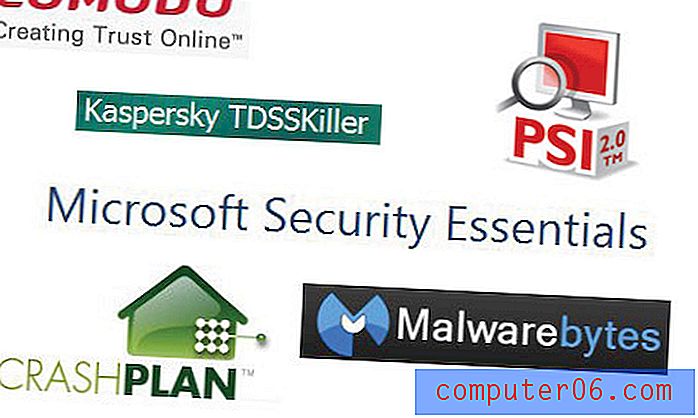Как да промените честотата на изпращане и получаване в Outlook 2011
Програмата Outlook 2011 за вашия компютър с Mac OS X е много подобна на версиите, с които може да сте свикнали на компютър с Windows, но менютата и местоположенията на важни настройки са забележимо различни. Така че, ако искате да настроите Outlook 2011 така, че да изпраща и получава съобщения повече или по-рядко, може да имате проблеми с определянето къде да отидете, за да направите тази промяна.
Изпращайте и получавайте съобщения повече или по-рядко в Outlook 2011
За щастие е възможно да направите тази промяна в Outlook 2011, което ви позволява да проверявате за нови съобщения повече или по-рядко от 10-минутната настройка по подразбиране. За хората, които са склонни да получават съобщения по-рано на своите телефони, отколкото в Outlook и искат да го променят, тогава описаните по-долу стъпки ще ви помогнат да получите съобщенията си възможно най-скоро и на вашия компютър.
Стъпка 1: Стартирайте Outlook 2011.
Стъпка 2: Щракнете върху Инструменти в горната част на екрана, щракнете върху Изпълнение на график, след което щракнете върху Редактиране на графици .

Стъпка 3: Щракнете двукратно върху елемента Изпращане и получаване на всички .
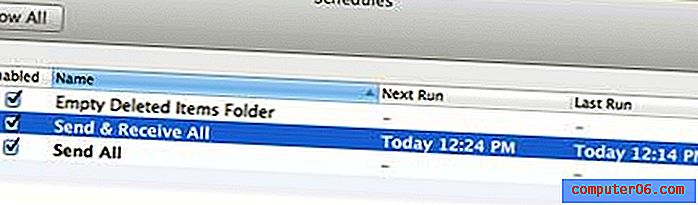
Стъпка 4: Щракнете вътре в полето в центъра на прозореца, вдясно от Every, след което въведете броя минути, след които искате Outlook 2011 да изпраща и получава съобщения.
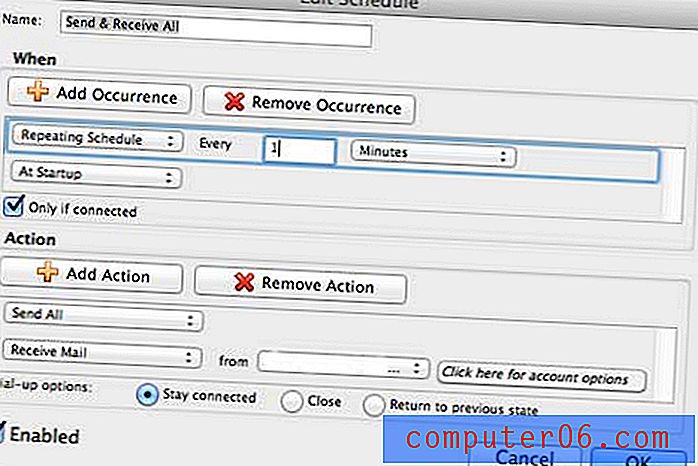
Стъпка 5: Щракнете върху бутона OK в долния десен ъгъл на прозореца.
Също така сме писали за това как да направите това в Outlook 2010 и Outlook 2013.